Tutorial Cara Memulihkan Kata Sandi di Windows [Panduan & Tips Profesional]
Anda mungkin lupa kata sandi, atau terjadi kesalahan. Apa pun itu, Anda terjebak di layar masuk dan tidak dapat melanjutkan. Berita baiknya? Anda tidak sendirian - dan ada jalan keluar. Panduan ini akan menunjukkan kepada Anda cara memulihkan kata sandi di Windows menggunakan langkah-langkah sederhana yang dapat diikuti siapa pun.
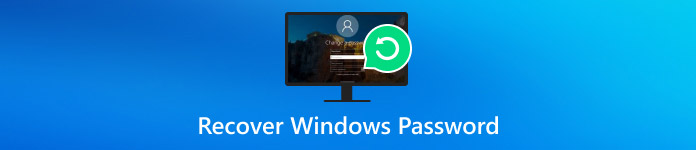
Dalam artikel ini:
Bagian 1. Mengapa Anda Perlu Memulihkan Kata Sandi Windows
Lupa kata sandi Windows dapat membuat Anda terkunci dari komputer. Tanpa kata sandi, Anda tidak dapat mengakses file, aplikasi, atau internet. Mempelajari cara memulihkan kata sandi Windows sangat penting untuk dapat kembali ke sistem Anda.
Jika Anda lupa kata sandi admin, Anda perlu memulihkan kata sandi admin di Windows 10 untuk mendapatkan kembali kendali penuh. Jika Anda menggunakan akun Microsoft, Anda mungkin perlu memulihkan kata sandi administrator Windows 10 untuk mengakses fitur-fitur utama. Berikut ini beberapa masalah umum yang dihadapi orang:
• Lupa kata sandi Windows 10 setelah pembaruan
• Terkunci dan tidak dapat mengingat login
• Perlu memulihkan kata sandi admin untuk Windows 10 untuk menginstal aplikasi
• Tidak dapat mengubah pengaturan tanpa akses admin
• Tidak ada seorang pun di keluarga yang mengingat kata sandinya
• Menggunakan akun Microsoft, tetapi lupa kata sandinya
• Kehilangan kata sandi untuk akun lokal
Setiap masalah ini dapat menghentikan Anda menggunakan perangkat Anda. Kabar baiknya, ada cara mudah untuk kembali menggunakannya. Jika Anda tertarik untuk melihat lebih dekat apa pilihan terbaiknya, Anda harus melanjutkan membaca ini!
Bagian 2. Cara Memulihkan Kata Sandi untuk Windows 11/10/8/7
Jika Anda lupa kata sandi di Windows 11, Windows 10, atau versi sebelumnya seperti Windows 8 atau 7, imyPass Pengaturan Ulang Kata Sandi Windows dapat membantu Anda memulihkannya. Mudah digunakan dan aman, bahkan bagi mereka yang tidak paham teknologi, dan dapat dengan mudah mempelajari cara memulihkan kata sandi untuk Windows 11.
Alat ini bekerja dengan semua jenis Windows. Baik Anda menggunakan Windows 11 atau versi lain, imyPass membantu Anda mendapatkan kembali akses ke sistem Anda. Alat ini memiliki antarmuka yang intuitif dan tindakan yang mudah diikuti. Prosesnya aman, sehingga data Anda tetap aman saat Anda memulihkan kata sandi. Jadi, jika Anda lupa kata sandi Windows Anda, ikuti tutorialnya di sini.
Pertama, Anda perlu mengunduh perangkat lunak yang menyelesaikan masalah Anda ke PC dengan mengeklik tombol unduh yang telah kami tambahkan di sini. Ikuti petunjuk penginstalan sebelum Anda dapat meluncurkannya.
Untuk memulai, masukkan CD/DVD atau drive USB ke komputer yang berfungsi. Kemudian, buka perangkat lunak pengaturan ulang kata sandi dan pilih Bakar CD/DVD atau Bakar USB, tergantung pada media yang Anda pilih. Setelah proses pembakaran selesai, klik Oke untuk mengonfirmasi dan menutup aplikasi.
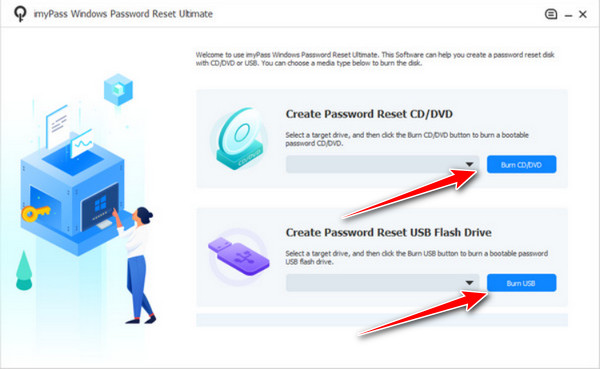
Lepaskan media yang terhubung, nyalakan ulang PC, lalu tekan tombol untuk menu boot, seperti F2, F12, atau ESCPatuhi petunjuk di layar untuk mengakses Lingkungan Pra-Instalasi Windows. Pilih Drive CD-ROM untuk CD/DVD atau USB untuk USB.
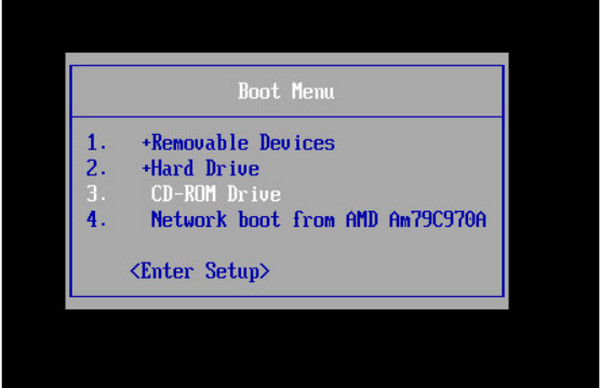
Setelah alat ini dimuat, Anda akan melihat daftar akun. Tentukan akun yang ingin Anda atur ulang dan klik untuk memulai.
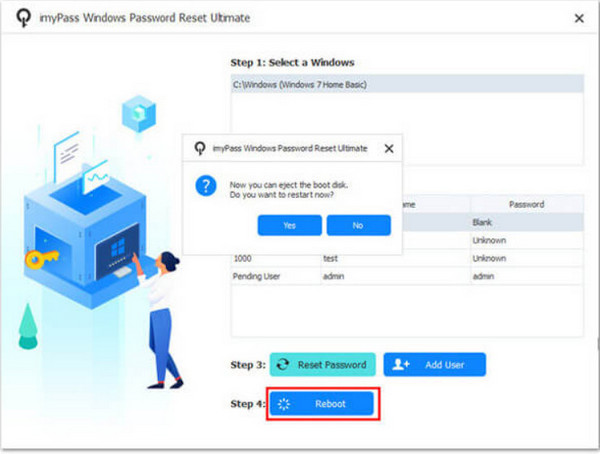
Ikuti petunjuk di layar untuk mengatur ulang atau mengubah kata sandi. Setelah selesai, perangkat lunak akan mengonfirmasi bahwa pengaturan ulang berhasil. Keluarkan CD/DVD atau drive USB dari komputer. Nyalakan ulang komputer, dan Anda akan dapat masuk dengan kata sandi baru.
Bagian 3. Tips Tambahan untuk Menjaga Kata Sandi Windows Anda
Setelah Anda mempelajari cara memulihkan kata sandi Windows, penting untuk menjaga kata sandi Anda tetap aman. Berikut ini beberapa kiat sederhana untuk membantu melindunginya:
1. Pilih Kata Sandi yang Kuat
Gunakan kombinasi huruf besar dan kecil, angka, simbol, dan karakter alfanumerik. Kata sandi yang kuat harus terdiri dari minimal 12 karakter. Hindari penggunaan informasi yang mudah ditebak, seperti nama atau tanggal lahir. Semakin rumit kata sandi Anda, semakin sulit bagi peretas untuk memecahkannya.
2. Aktifkan Autentikasi Dua Faktor (2FA)
Aktifkan autentikasi dua faktor atau 2FA pada akun Anda. 2FA menambahkan lapisan perlindungan tambahan dengan mewajibkan dua bentuk identifikasi. Bersama dengan kata sandi Anda, Anda harus memasukkan kode yang dikirim melalui pos ke ponsel atau email Anda. Ini membantu melindungi akun Anda, bahkan jika seseorang mengetahui kata sandi Anda.
3. Buat Disk Reset Kode Sandi atau Drive USB
Membuat disk reset kata sandi atau drive USB adalah langkah yang cerdas. Jika Anda lupa kata sandi, memiliki cadangan ini memungkinkan Anda memulihkan kata sandi Windows dengan cepat tanpa stres. Disk reset mudah dibuat dan dapat menghemat banyak waktu jika Anda kehilangan akses ke komputer.
4. Ubah Kata Sandi Anda Secara Berkala
Penting untuk mengubah kata sandi Anda setiap beberapa bulan. Dengan demikian, jumlah waktu seseorang dapat mengakses akun Anda akan terbatas, jika mereka berhasil mengetahuinya. Gunakan pengelola kata sandi untuk membantu melacak kata sandi baru Anda dan hindari penggunaan kata sandi yang sama di beberapa akun.
5. Gunakan Pengelola Kata Sandi
A Pengelola kata sandi Windows menyimpan kata sandi Anda dengan aman dan membantu Anda membuat kata sandi yang rumit untuk setiap akun. Mengingat semua kata sandi Anda bisa jadi sulit, pengelola kata sandi menyederhanakan prosesnya. Pengelola kata sandi juga dapat menghasilkan kata sandi acak yang kuat, sehingga keamanan online Anda jauh lebih efektif.
6. Cadangkan File Penting Anda
Mencadangkan file penting Anda sangat penting, bahkan jika Anda tahu cara memulihkan kata sandi Windows. Jika terjadi kesalahan, pencadangan akan memastikan foto, dokumen, dan file penting lainnya tetap aman. Pertimbangkan untuk menggunakan penyimpanan cloud atau hard drive eksternal untuk menyimpan salinan file Anda.
Dengan mengikuti langkah-langkah ini, Anda dapat membuat kata sandi Windows Anda jauh lebih sulit diretas. Dan jika Anda perlu memulihkan kata sandi Windows, Anda akan siap.
Kesimpulan
Singkatnya, kehilangan kata sandi Anda tidak harus menjadi kemunduran yang signifikan. Mengetahui cara memulihkan kata sandi untuk Windows kata sandi adalah kunci untuk kembali ke sistem Anda dengan cepat. Mengikuti saran yang diberikan memungkinkan Anda untuk menjaga keamanan kata sandi, yang melindungi informasi Anda di masa mendatang. Tiga langkah perlindungan, seperti membuat disk reset, mengaktifkan autentikasi dua faktor, dan memperbarui kata sandi Anda, akan melindungi informasi pribadi Anda. Kesiapan Anda akan menghilangkan semua kekhawatiran lupa kata sandi di masa mendatang.
Solusi Panas
-
Kata Sandi Windows
-
Kiat Windows
-
Perbaiki Windows
-
Kiat Kata Sandi

